
รีวิว ซัมซุงเลเซอร์พริ้นเตอร์มัลติฟังค์ชั่น Xpress M2070FW แค่แตะมือถือก็สั่งพิมพ์, สแกนภาพ ได้ในพริบตา

 moonlightkz
moonlightkzในปัจจุบันการสั่งพิมพ์บนเครื่องพริ้นเตอร์ไม่ได้จำกัดแค่การสั่งผ่านคอมพิวเตอร์แล้วเท่านั้น การสั่งพิมพ์ภาพหรืออีเมลจากสมาร์ทโฟนเข้ามามีบทบาทมากขึ้น เพราะเดี๋ยวนี้การเช็คอีเมลการรับส่งไฟล์ เริ่มหันมาทำผ่านสมาร์ทโฟนกันมากกว่าแต่ก่อน คุณสมบัติในการพิมพ์จากสมาร์ทโฟนโดยตรง จึงเป็นหนึ่งในคุณสมบัติที่เครื่องพริ้นเตอร์ยุคนี้ต้องมี แต่ดูเหมือนว่าการสั่งพิมพ์จากสมาร์ทโฟนในตอนนี้อาจจะตอบโจทย์ได้ไม่พอเสียแล้ว เมื่อผมเห็นสิ่งที่ซัมซุงได้นำเสนอ...
Samsung Xpress M2070FW อนุญาตให้ผู้ใช้สามารถสแกนรูปภาพและส่งมันเข้าไปยังสมาร์ทโฟนได้โดยตรง และยังสามารถที่จะสั่งพิมพ์และแฟกซ์จากสมาร์ทโฟนไปยังเครื่องพริ้นเตอร์ได้โดยตรง ส่วนคุณสมบัติพื้นฐานของเครื่องพริ้นเตอร์รุ่นนี้มันเป็น 4 in 1 แบบมัลติฟังค์ชั่นสามารถพิมพฺ์, สแกน, แฟกซ์ และถ่ายเอกสาร ความเร็วในการพิมพ์อยู่ที่ 20 หน้าต่อนาที โดยรวมแล้วเป็นเครื่องที่มีคุณสมบัติครบถ้วนและน่าสนใจมากอยู่ทีเดียวนะ
- เทียบสเปก 3 สมาร์ทโฟนราคาต่ำกว่า 5,000 บาท รุ่นไหน แบตอึด และโดนใจที่สุด ?
- แนะนำมือถือราคาไม่เกิน 1 หมื่นบาท กล้องสวยภาพชัด เลือกซื้อรุ่นไหนดี ?
- แท็บเล็ต Nokia T20 เมื่อโนเกียทำตลาดแท็บเล็ต จะเป็นอย่างไร ? พร้อมเปรียบเทียบกับแบรนด์อื่น
- 9 เว็บเบราว์เซอร์ ที่มีส่วนแบ่งการตลาด สูงที่สุด (Web Browser Market Share)
- รีวิว Samsung Galaxy Tab Active 3 แท็บเล็ตสายถึก ดีไซน์ตอบโจทย์ธุรกิจ ใช้จอสัมผัสได้แม้สวมถุงมือ

คุณสมบัติของเครื่องพิมพ์ซัมซุง เลเซอร์มัลติฟังก์ชั่น M2070FW
- พิมพ์, สแกน, ถ่ายเอกสาร, แฟกซ์
- ใช้โปรเซสเซอร์ 600MHz ทำให้ประมวลผลการพิมพ์ได้อย่างรวดเร็ว
- หน่วยความจำขนาด 128MB
- ความเร็ว (ขาวดำ): สูงสุด 20 หน้าต่อนาทีสำหรับขนาด A4 (21 หน้าต่อนาทีสำหรับขนาด Letter)
- เวลาที่พิมพ์แผ่นแรกออกมา (ขาวดำ): น้อยกว่า 8.5 วินาที (จากโหมดพร้อม)
- ความละเอียด
ความละเอียดในการพิมพ์ 1200 x 1200 dpi
ความละเอียดในการสแกน 1200 x 1200 dpi - อินเทอร์เฟซ Hi-Speed USB 2.0 / Ethernet 10 / 100 Base TX และ Wireless 802.11b/g/n
- ขนาดตัวเครื่อง 406 x 359.6 x 308.7 มม. (15.98 นิ้ว x 14.16 นิ้ว x 12.15 นิ้ว) น้ำหนัก 8.55 กิโลกรัม
- รอบการทำงานสูงสุดต่อเดือน: สูงสุด 10,000 หน้า
- ผงหมึก (สีดำ) มาตรฐาน: การใช้งานเฉลี่ยต่อตลับ 1000
การออกแบบของ Samsung Multifunction Xpress M2070FW
ก่อนหน้านี้ไม่นาน เราได้มีโอกาสรีวิวเครื่องพิมพ์ของซัมซุงรุ่น Xpress SL-M2875FD ไปแล้ว มาในครั้งนี้ เราก็ได้มีโอกาสรีวิวอีกรุ่นหนึ่งจากซัมซุงนั่นก็คือ M2070FW ซึ่งในด้านการออกแบบแล้ว ดูเผินๆ เราแทบไม่เห็นความแตกต่างกัน แต่ว่ามันก้ไม่เหมือนกันสักทีเดียวนะ เจ้า M2070FW จะมีน้ำหนักที่เบากว่า, ขนาดที่แตกต่างกันเล็กน้อย และที่สำคัญด้านบนจะมี NFC ซึ่งเป็นคุณสมบัติเด่นของรุ่นนี้เลยล่ะ ซึ่งการใช้งาน NFC เราจะกล่าวถึงในส่วนถัดไป เรามาดูส่วนของตัวเครื่องกันก่อนดีกว่า
ตัวเครื่องออกแบบเป็นสี่เหลี่ยมโค้งมน โทนสีของตัวเครื่องเป็นสีขาวด้านบนเป็นสีดำ ปุ่มกดก็เป็นสีดำ สกรีนเมนูบนปุ่มด้วยสีขาว อ่านง่ายสบายตาและเห็นชัดเจนดีครับ

ปุ่มเมนูแบบ 4 ทิศทาง ใช้งานง่าย มีไฟ Backlight ใต้ปุ่มด้วยล่ะ ทำให้การใช้งานในที่มืดไม่เป็นปัญหาแต่อย่างใด บนตัวเครื่องมีปุ่มเลือกโหมดการทำงานชัดเจน แฟกซ์, ถ่ายเอกสาร และสแกน มีปุ่ม ID Copy สำหรับการถ่ายบัตรประชาชนด้วยโดยเฉพาะ, ปุ่ม Darkness ใช้สำหรับปรับความเข้มในการพิมพ์, ปุ่ม WPS สำหรับเชื่อต่อไว-ไฟ และปุ่มพิมพ์แบบ Eco สามารถกดปุ่มเลือกได้จากตัวเครื่องเลย

การเชื่อมต่อและการติดตั้ง Samsung Multifunction Xpress M2070FW
การตั้งค่า Wi-Fi ทำได้ง่าย ถ้าโมเด็มเรารองรับ WPS ก็กดปุ่ม WPS ได้เลย แต่ถ้าไม่ก็เข้าไปในเมนูกดเชื่อมต่อ Wi-Fi แบบแมนนวลเอา หากเครื่องพิมพ์อยู่ในเครือข่าย Wi-Fi แล้ว คอมพิวเตอร์ที่อยู่ในเครือข่ายเดียวกันจะสั่งพิมพ์งานผ่านไวไฟได้เลยอย่างสะดวกรวดเร็ว
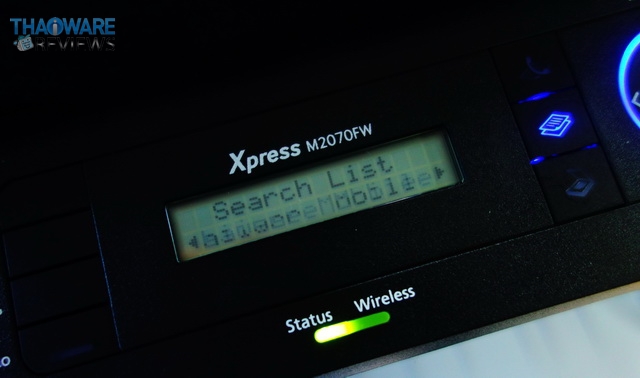

แน่นอนว่าเรายังสามารถเชื่อมต่อผ่านสายได้เหมือนเดิมนะ มีช่องต่อด้านหลังให้ครบครัน


ความเร็วในการพิมพ์
ตามรายละเอียดของรุ่นนี้ ซัมซุงได้ระบุไว้ว่า Xpress M2070FW สามารถพิมพ์ได้ด้วยความเร็วสูงสุด 20 หน้าต่อนาที แต่จากการทดสอบพิมพ์เอกสารแบบ Text เต็มหน้า เราพบว่าใช้งานจริงพิมพ์ได้ประมาณ 18 หน้า เท่านั้นน้อยกว่าที่ระบุไว้นิดหน่อย แต่ก็ถือว่าพิมพ์ได้รวดเร็วแล้วล่ะ และหากเป็นการพิมพ์ภาพจะตกที่ประมาณแผ่นละ 4-5 วินาที (ความละเอียด 300ppi)
คุณภาพในการพิมพ์
ผมได้ทดสอบความคมชัดที่ความละเอียดต่างๆ โดนสั่งพิมพ์ด้วยการตั้งความละเอียดไว้แตกต่างกัน 4 ระดับ คือ ต่ำสุด (75ppi), ปานกลาง (150ppi), ดี (300ppi) และสูงสุด (600ppi) ผลออกมาในระดับสายตาปกติ 300 กับ 600 ppi ใกล้เคียงจนแทบจะไม่แตกต่างกันเลยล่ะครับ

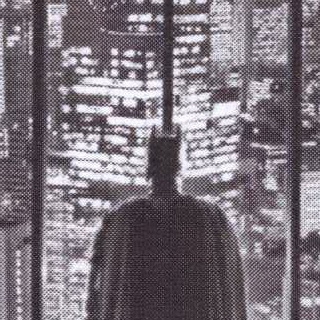
75ppi 150ppi
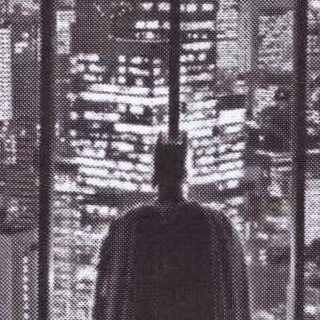

300ppi 600ppi
ความสามารถในการสแกนและถ่ายเอกสาร
การสแกนและถ่ายเอกสาร ใช้เวลาบูทเครื่องครั้งแรกรวดเร็ว โดยขนาดสูงสุดที่สามารถสแกนหรือถ่ายเอกสารได้ คือ ขนาด A4 สามารถกดสั่งสแกนจากตัวเครื่องแล้วเลือกปลายทางที่จะเก็บไฟล์ภาพได้ ว่าจะบันทึกลงบนเครื่องที่เชื่อมต่ออยู่ หรือเครื่องในเครือข่าย

การใช่งาน M2070FW ผ่าน NFC กับสมาร์ทโฟน
ทีเด็ดของรุ่นนี้อยู่ที่ NFC ดังนั้นไม่พูดถึงคุณสมบัตินี้คงไม่ได้ การใช้งานถ้าเราเรามีสมาร์ทโฟนแอนดรอยส์ที่รองรับ NFC จะใช้งานได้ง่ายมากแค่แตะตัวเครื่องก็สามารถ Wi-Fi Direct รับส่งข้อมูลระหว่างเครื่องพิมพ์และสมาร์ทโฟนได้ทันที ส่วน iOS จำเป็นต้องตั้งค่าให้เครื่องพิมพ์และตัว iDevice นั้นอยู่ในวงแลน Wi-Fi เดียวกัน ก็จะมีความยุ่งยากกว่านิดหน่อยในการตั้งค่าครั้งแรก แต่การใช้งานภายหลังจากนั้นก็จะไม่แตกต่างกันแล้วล่ะ (ผมลองใช้ทั้ง 2 เวอร์ชันแล้ว แตกต่างกันแค่นิดเดียว)
การใช้งานผ่านสมาร์ทโฟนให้สมบูรณ์แบบ ซัมซุงได้พัฒนาแอปฯมาให้ใช้งานควบคู่กัน นั่นคือแอปฯ Samsung Mobile Print ดาวน์โหลดได้ฟรีจาก Google Play และ App Store (ดาวน์โหลดได้ที่นี่) หน้าตาแอปฯมีความเหมือนกันเกือบทั้งหมด แตกต่างกันที่บน Android จะมีคำสั่งพิมพ์จาก Facebook ได้ ซึ่งเลือกได้ว่าจะพิมพ์ News Feed, Photo หรือ Timeline ส่วนเวอร์ชัน iOS จะไม่มีพิมพ์จาก Facebook ครับ
Samsung Mobile Print จะทำให้ผู้ใช้สามารถสั่งพิมพ์, สแกน และแฟกซ์ พวกรูปภาพ, เอกสาร, อีเมล ด้วยไฟล์ที่อยู่บนสมาร์ทโฟนไปยังเครื่องพิมพ์ได้ทันที และสามารถสแกนภาพจากเครื่องพิมพ์ส่งเข้าสมาร์ทโฟนได้โดยตรงไม่ต้องผ่านเครื่องคอมพิวเตอร์ เดี๋ยวมาลองใช้งานไปพร้อมๆ กันครับ
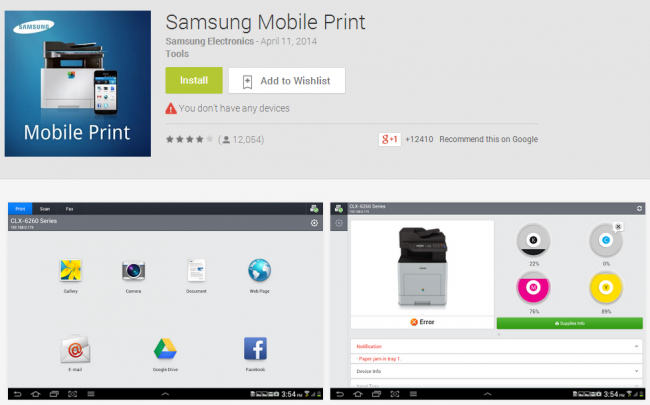
หน้าแรกของแอปฯ Samsung Mobile Print จะอยู่ที่หน้า Print หรือการพิมพ์นั่นเอง
(เมนู Print กับ Fax แทบไม่ต่างกันเลย ผมจึงขออธิบายรวมกันไปในเมนูเดียวกันเลยละกันนะ)
ฝั่งซ้ายเป็นเวอร์ชันแอนดรอยส์ ฝั่งขวาเป็นเวอร์ชัน iOS หน้าตาคล้ายคลึงกันต่างกันแค่ Facebook กับ Clipboard เท่านั้นเอง
ในการสั่งพิมพ์ เราสามารถเลือกได้ว่าจะพิมพ์จากแหล่งไหน อัลบัม, กล้อง ฯลฯ สนใจจะพิมพ์จากไหนก็เลือกไปที่ไอคอนนั้นๆ ครับ
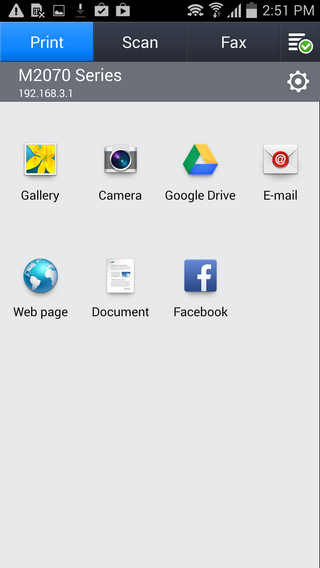
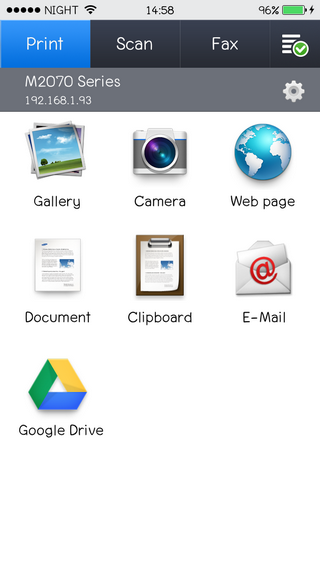
การจัดหน้ากระดาษสามารถทำได้หลากหลายขนาด โดยจะมีไซส์มาตรฐานให้เลือกเหมือนสั่งผ่านคอมพิวเตอร์ จะสั่งให้พิมพ์หลายภาพไว้บนกระดาษแผ่นเดียวก็ทำได้
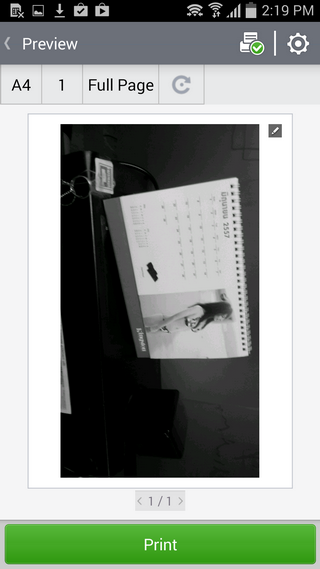
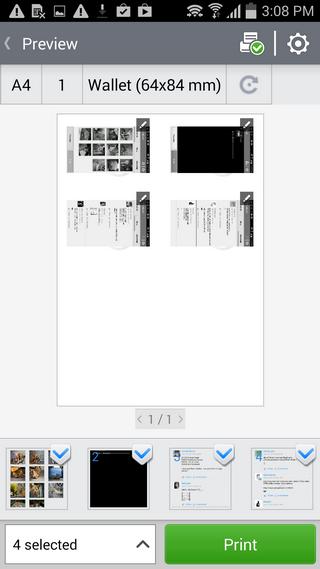
ผมพบว่าบน iOS มีตัวเลือกมากกว่าบนแอนดรอยส์ 1 เมนู เป็นคำสั่งย่อภาพให้พอดีกระดาษ
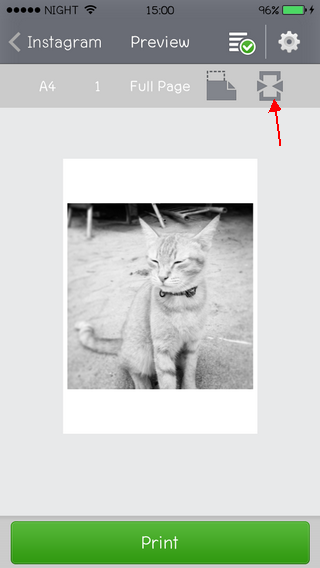
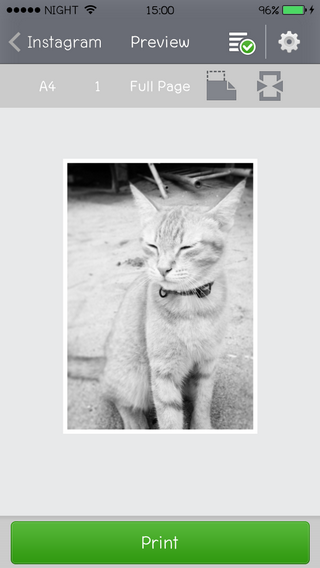
มาดูที่การสแกนกันบ้าง หน้าตาเมนูของ Android และ iOS เหมือนกันไม่แตกต่างนะ สั่งพรีวิวเพือ่เลือกพื้นที่ที่ต้องการสแกนได้ หรือจะสแกนทั้งหน้าไปเลยก็ได้
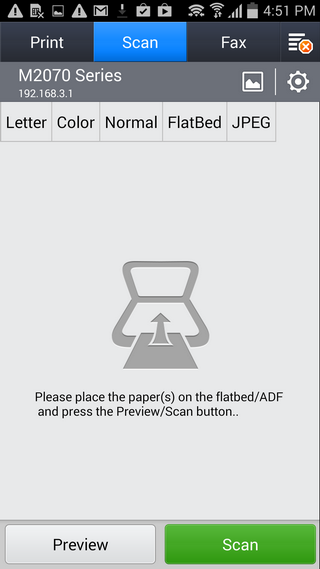
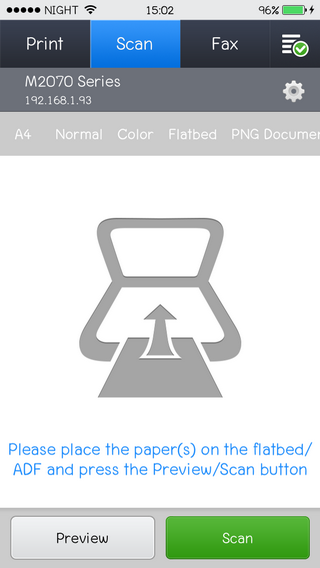
แต่แตกต่างคือ Android จะสามารถแชร์รูปที่สแกนได้หลายช่องทางหรือส่งเข้า Social Network เลยก็ได้ แต่ iOS จะเลือกได้แค่นิดหน่อยเท่านั้น
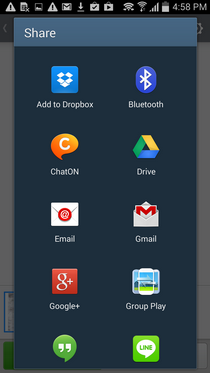
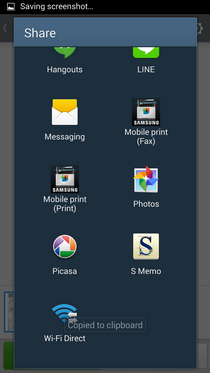
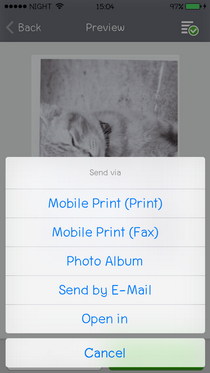
ความเห็นจากไทยแวร์
ข้อดี
- ตลับหมึกแบบชิ้นเดียว ถอดเปลี่ยนสะดวกง่ายดาย
- ใช้พื้นที่สำหรับจัดวางน้อย
- มีปุ่ม WPS ทำให้เชื่อมต่อ Wi-Fi ได้ง่าย
- รองรับ NFC
- ซอฟท์แวร์ชาญฉลาด
ข้อเสีย
- ไม่รองรับการพิมพ์ 2 หน้าแบบอัตโนมัติ
- ไม่มีหมึกพิมพืขนาด XL ให้ใช้งาน
- ไม่มีฝาปิดถาดรองกระดาษ
Samsung Xpress M2070FW ทำให้การพิมพ์งานจากคอมพิวเตอร์หรือสมาร์ทโฟนเป็นเรื่องง่าย เนื่องจากลดขั้นตอนการทำงานไปได้จังหวะนึง คือไม่ต้องโยนไฟล์ไปพักไว้บนคอมพิวเตอร์ก่อน สามารถส่งข้อมูลหากันระหว่างสมาร์ทโฟนกับเครื่องพิมพ์ได้โดยตรง ในด้านความเร็วในการพิมพ์ก็ทำได้ดี น่าเสียดายที่ไม่รองรับการพิมพ์สองหน้าอัตโนมัติ แต่โดยรวมแล้วก็ยังเป็นเครื่องพิมพ์ที่ประสิทธิภาพน่าสนใจและราคาคุ้มค่าอยู่มากทีเดียวครับ
 คำสำคัญ »
คำสำคัญ »
|
|
แอดมินสายเปื่อย ชอบลองอะไรใหม่ไปเรื่อยๆ รักแมว และเสียงเพลงเป็นพิเศษ |

รีวิวที่เกี่ยวข้อง

แสดงความคิดเห็น
|
ความคิดเห็นที่ 10
28 มิถุนายน 2559 09:48:52 (IP 182.52.208.xxx)
|
|||||||||||
|
GUEST |

|
พนมรักษ์
ต่อแฟ็กซ์ต้องเสียบสายเข้าช่องไหนคะ
|
|||||||||
|
ความคิดเห็นที่ 9
12 พฤศจิกายน 2558 08:09:11 (IP 1.2.239.xxx)
|
|||||||||||
|
GUEST |

|
ตังเม
ช่วยแนะนำวิธีการต่อสายโทรศัพท์ เข้าเครื่อง ด้วยคับ ขอบคุณคับ
|
|||||||||
|
ความคิดเห็นที่ 8
11 เมษายน 2558 13:59:35 (IP 183.89.150.xxx)
|
|||||||||||
|
GUEST |

|
หมูร้อน
แอดมินไม่ออกมาตอบแสดงว่าเรื่องหมึกแพงและปริ้นได้น้อย น่าจะเรื่องจริง ทีแรกอ่านรีวิวก็น่าสนใจนะ มาเจอคอมเม้นเรื่องหมึกแพงและพิมพ์ได้น้อยนี่รับไม่ได้อ่ะ
|
|||||||||
|
ความคิดเห็นที่ 7
6 เมษายน 2558 12:35:31 (IP 61.90.88.xxx)
|
|||||||||||
|
GUEST |

|
nos
เครื่องห่วยครับ หมึกตลับละ 1400+ พิมพ์ได้ 200กว่าแผ่น ไปถามคนขาย มันบอกหมึก 5 % ต่อหน้า คือถ้าอยากพิมพ์ 1000 แผ่น มึงต้องพิมพ์แผ่นละ 5 บรรทัด ประมานนี้ ถ้าพิมพ์ฟร้อนเฉยๆ ไม่มีรูป ไม่มีสีอะไร เวอดล้วนๆเต็มหน้า ก็ 200 แผ่นนั่นละ คิดแล้วกัน หมึก 1400 บาท พิมพ์เอกสารไม่มีรูปได้ 200 แผ่น คุ้มไม่คุ้มก็...
|
|||||||||
|
ความคิดเห็นที่ 6
2 กุมภาพันธ์ 2558 00:24:38 (IP 183.89.94.xxx)
|
|||||||||||
|
GUEST |

|
|
|||||||||
|
ความคิดเห็นที่ 5
28 มกราคม 2558 20:03:39 (IP 1.46.108.xxx)
|
|||||||||||
|
GUEST |

|
วรเชษฐ์
เพิ่งซื้อมาวันนี้ ต่อแล้วยังใช้ไม่ได้ อยากรู้วิธีติดตั้ง
|
|||||||||
|
ความคิดเห็นที่ 4
25 มกราคม 2558 16:47:27 (IP 114.109.145.xxx)
|
|||||||||||
|
GUEST |

|
ฺแบงค์
หมึกที่แถมมามันใส่ผงหมึกครึ่งเเดียวหรือเปล่าครับ
|
|||||||||
|
ความคิดเห็นที่ 3
21 มกราคม 2558 20:10:44 (IP 14.207.116.xxx)
|
|||||||||||
|
GUEST |

|
พิพัฒน์
ปริ้นยังไม่ถึง1000แผ่นเลยอ่ะ
|
|||||||||
|
ความคิดเห็นที่ 2
21 มกราคม 2558 20:09:17 (IP 14.207.116.xxx)
|
|||||||||||
|
GUEST |

|
พิพัฒน์
ทำไมหมีกหมดเร็วจัง
|
|||||||||
|
ความคิดเห็นที่ 1
13 กรกฎาคม 2557 06:53:04 (IP 171.101.209.xxx)
|
|||||||||||
|
GUEST |

|
ธนัท
ราคาเครื่องเท่าไหร่ แล้วหมึกหาซื้อง่ายหรือเปล่าครับ
|
|||||||||


 ซอฟต์แวร์
ซอฟต์แวร์ แอปพลิเคชันบนมือถือ
แอปพลิเคชันบนมือถือ เช็คความเร็วเน็ต (Speedtest)
เช็คความเร็วเน็ต (Speedtest) เช็คไอพี (Check IP)
เช็คไอพี (Check IP) เช็คเลขพัสดุ
เช็คเลขพัสดุ สุ่มออนไลน์ (Online Random)
สุ่มออนไลน์ (Online Random) กิจกรรมไอที
กิจกรรมไอที เกม
เกม เช็ครอบหนัง
เช็ครอบหนัง รวมคลิป Thaiware
รวมคลิป Thaiware

























